もういくつ寝ると、12月ですね。最近は年賀状を全て手書きで書く方は少ないと思います。私の場合は印刷して一言手書きで添えるという形ですがなんなら手書き文字で入力できるようにしたらいいんじゃないか、なんて思いました。
ペンタブレットでそのまま手書きというのが一番手軽な気もしますがそれだと面白味がない、ということで手書き文字をフォントにしてみました。
Contents
無料フォント作成サービスPaint font

今回利用したのはペイントフォントというWEBサイトです。フォント作成用のテンプレートをダウンロードし、そのテンプレートに文字を書き込んだ後にアップロードすることで簡単に自作フォントを作成することが可能です。
日常生活でよく使う漢字が集められたJIS第一水準は2965文字。その次の第二水準だとさらに3390文字もあります。今回はとりあえずお試しということで「ひらがな・カタカナ、アルファベット」とちょっとした記号でやってみました。
Paint fontの使い方「フォント自作手順」
Paint font利用の大まかな流れ
簡単に手順を説明すると
1.テンプレートデータのダウンロード
2.ダウンロードしたテンプレートデータに文字を書き込む
3.書き込んだデータをアップロード
と3つの手順で終了です。簡単ですね。
主に手順2の文字を書き込むのに時間がかかると思います。
手順1:テンプレートデータのダウンロード
Paint fontのサイトのトップページはこのような画面になります。

ここで「Create and download templates.」をクリックしメニューを表示します。


「Predefined groups of characters」のところで日本語を選択すると「Selected characters」にテンプレートに出力される文字が表示されます。
ひらがな・カタカナ、アルファベットは網羅されていますが漢字はほんの少ししかありません。もし必要な漢字が足りないようなら「Enter additional characters」のところに必要な文字を入力し「Add characters」ボタンをクリックすると文字が追加されます。
逆に不要な文字がある場合は「Selected characters」に表示されている文字をクリックすると削除できます。間違ってクリックしても削除するかの確認メッセージは表示されないので間違った場合はまた初めからやり直しましょう。

必要な文字を選択し終えたら下の方にある「Create templates」ボタンをクリックします。
この時の出力フォーマットは印刷して手書きで行うならPDF形式、ペイントソフトなどでパソコンなどで入力するのであればPNG形式を選択するとよいでしょう。私はペイントソフトでやろうと思ったためPNG形式を選択しました。
手順2:ダウンロードしたテンプレートデータに文字を書き込む

手順1でダウンロードしたテンプレートはこのようなデータになります。文字と枠があらかじめ書かれているためそれにあった大きさで文字を書いていけば問題ありません。

文字入力後はこのようになります。紙に印刷して作業していた場合は再度書き込んだ紙をスキャンしPDFにする必要が出てきます。
手順3:書き込んだデータをアップロード

手順2で書き込んだデータをアップロードするために「Create and download templates.」の下にある「Upload your completed templates.」をクリックします。

参照ボタンを押し、書き込んだデータを選択してください。ファイルを選択しフォント名を入力、フォントのフォーマットを選択して「Start upload」ボタンをクリックします。
ちなみにフォントのフォーマットはTrueTypeフォント(TTF、なぜかこのページはTFFになってます)とOpenTypeフォント(OTF)の略です。昔からあり汎用性の高いTTFと新しいフォーマットのOTFですがWindowsで使うのであればTTFで問題ないと思います。

ちなみに私は6ファイルのテンプレートデータがあったのですが1度にアップロードできるのは5ファイルまでに制限されていました。

「Start upload」を押すと進行中画面になり、しばらくすると結果が表示されます。

ここで「Download」ボタンを押せば作成したフォントファイルをダウンロードすることが出来ます。
ダウンロードするだけでは使うことができないため最後にダウンロードしたフォントデータをダブルクリックしてフォントのインストールをします。これでメモ帳やワードで利用可能になります。

5ファイル以上アップロードする場合は
先ほども書きましたがPaint fontでは一度に5ファイルまでしかアップロード出来ません。私は6ファイルあったのでどうすればいいのかとなりましたがフォントフォーマットの下にある「Advanced options」で解決出来ました。

「Advanced options」ではベースとするフォントファイルが選択できるためここで最初の5ファイルで作成されたフォントファイルを選択してあげます。そうすることで全部で6ファイルのフォントデータが作成出来ます。
漢字等でテンプレートデータファイル数が膨大になる場合はPDF形式で作業したほうがいいと思います。
自作フォントを作ってみて
今回はAndroidのペイント系アプリで文字入力をしましたがさすがに手書きよりは入力しづらかったです。しかし私の字だなと思えるようなフォントにはなりました。(手書きはもう少し綺麗な字ですw)
出来栄えを見てみるとテンプレートと同じようなサイズで書き込んでいたにも関わらず文字の大小がばらけて凸凹している感じになっています。出来るだけテンプレートに合わせて書き込む必要があるでしょう。
漢字までとなるとかなり大変ですが世界に一つだけの自分用フォントというのはなんだか魅力的な気がします。今後は漢字もフォントに追加していきたいです。

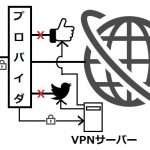
![データ復旧・データ復元のおすすめフリーソフト[SDカードの写真データ復元]](https://naoyuki-aoi.official.jp/wp-content/uploads/2016/06/ComputerTyping-150x150.jpg)